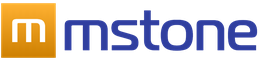วิธีสร้างแบบอักษรของคุณเอง วิธีทำฟอนต์ใช้เอง! แบบอักษรของตัวเอง
หากคุณมีความเกี่ยวข้องกับการออกแบบเพียงเล็กน้อย คุณจะรู้ว่าฟอนต์มีบทบาทสำคัญอย่างหนึ่งและทำให้โปรเจกต์ของคุณมีความคิดริเริ่มและเป็นเอกลักษณ์
คุณสามารถหาฟอนต์ต่าง ๆ นับพันบนอินเทอร์เน็ต แต่ความหลากหลายนี้เองที่ทำให้การเลือกของเราเจ็บปวดมาก ... หากคุณต้องการบางสิ่งที่ "นั้น" มากเท่ากับที่ฉันทำ ให้สร้างฟอนต์ของคุณเอง ในบทเรียนนี้ เราจะมาดูกันว่า การสร้างฟอนต์ ttf โดยใช้ Fontographer.
แบบอักษรเป็นเครื่องมือแก้ไขที่เรียนรู้ง่าย แต่มีประสิทธิภาพมาก ซึ่งช่วยให้คุณสร้างใหม่และแก้ไขแบบอักษรที่มีอยู่ได้
ดังนั้น! เราจะสร้างแบบอักษรใหม่จากรูปภาพที่ฉันพบบนอินเทอร์เน็ต ฉันต้องการแบบอักษร Nandos Bold ซึ่งใช้ในการออกแบบตกแต่งภายในของ Nandos ร้านอาหารโปรตุเกส
แต่เนื่องจากฟอนต์นี้ถูกพัฒนาขึ้นสำหรับร้านอาหารโดยตรง ฉันจึงหาไม่เจอบนอินเทอร์เน็ต แต่ฉันพบรูปภาพที่มีตัวอักษรของฟอนต์นี้ ซึ่งวาดโดยเด็กจากแอฟริกาใต้ ขอบคุณพวกเขาสำหรับสิ่งนี้! ที่นี่ .
ขั้นตอนที่ 1 - เปิดภาพแบบอักษรของเราในโปรแกรมแก้ไขกราฟิก (ฉันใช้ Photoshop แต่สิ่งนี้ไม่สำคัญนัก) เลือกอักษรตัวใหญ่ "A" และคัดลอกไปยังคลิปบอร์ด. เราจะต้องใช้ตัวอักษร A ในภายหลังเพื่อศึกษาการจัดช่องไฟ

ขั้นตอนที่ 2 - เปิดตัว Fontographer และสร้างแบบอักษรใหม่(คำสั่ง + น). ในหน้าต่างที่เปิดขึ้น ให้ดับเบิลคลิกที่เซลล์ที่มีตัวอักษร ก, ที่เกิดขึ้นใน หน้าต่างสร้างโครงร่าง (outline)ตัวอักษร

ขั้นตอนที่ 3 - วางรูปภาพที่คุณคัดลอกไว้ก่อนหน้านี้โปรแกรมจะวางไว้บนเลเยอร์โดยอัตโนมัติ แม่แบบและบนหน้าจอตัวอักษรจะดูเป็นสีเทาซีด
การเลือกเลเยอร์ แม่แบบเลื่อนตัวอักษรไปที่ฐานล่าง คุณยังสามารถทำการแก้ไขเบื้องต้น (มาตราส่วน เอียง กระจก ฯลฯ) ได้ที่นี่

ขั้นตอนที่ 4 - การเลือกเลเยอร์เค้าร่าง(มันสำคัญ!!!). ตอนนี้เราต้องลากจดหมายของเรา สามารถทำได้ด้วยตนเองหรือโดยอัตโนมัติโดยใช้คำสั่ง การติดตามอัตโนมัติ.
ในตัวอย่างของเรา ความแม่นยำไม่สำคัญนัก ดังนั้นให้เลือกจากเมนู องค์ประกอบสั่งการ ออโต้เทรซ…ในหน้าต่างที่เปิดขึ้น คุณสามารถเล่นกับการตั้งค่ารายละเอียด (โครงร่างที่มีรายละเอียดมากขึ้นทางด้านขวา โครงร่างที่นุ่มนวลขึ้นทางด้านซ้าย)

ขั้นตอนที่ 5 - การเปิดหน้าต่างเมตริกโดยกด Command + K หรือเลือกคำสั่งจากเมนู หน้าต่าง. หน้าต่างใหม่จะมีตัวอักษรที่เราเพิ่งสร้างขึ้น
ลากเส้นบอกแนวสองเส้นที่ด้านข้างของตัวอักษรเพื่อกำหนดระยะห่างของอักขระที่อยู่ติดกัน (ก่อนและหลัง)

ขั้นตอนที่ 6 - ทำซ้ำขั้นตอนด้วย 3 โดย 5 แต่ตอนนี้สำหรับจดหมาย วี(จดหมาย วีเราต้องเรียนรู้การจัดช่องไฟ)
ขั้นตอนที่ 7 - หลังจากที่คุณสร้างจดหมาย วีป้อนอักขระที่ต่อเนื่องกัน เอวีในสนาม ข้อความด้านบนของหน้าต่าง เมตริก. ตัวอักษรทั้งสองจะแสดงในหน้าต่าง แต่ละตัวมีการเยื้องของตัวเอง
จริงๆแล้วตัวอักษร กและ วีควรอยู่ใกล้กันมากขึ้น (เมื่อเทียบกับ H และ K, V ฯลฯ ) มิฉะนั้นเมื่อใช้จะดูเหมือนว่าระยะห่างระหว่างกันนั้นใหญ่เกินไป
การปรับระยะนี้เรียกว่าการจัดช่องไฟ. คลิกที่ตัวอักษร วีแล้วลากเส้นบอกแนว แอลใกล้ชิดกับจดหมายมากขึ้น ก.

ขั้นตอนที่ 8 - ป้อนชุดตัวอักษร เวอร์จิเนียไปยังบรรทัดข้อความของหน้าต่าง เมตริก. คู่มือการลาก แอลตัวอักษร กใกล้กับสัญลักษณ์ วี. ทุกครั้งที่คุณป้อนข้อความในหน้าต่าง เมตริก, Fontographer จะจัดเก็บคู่การจัดช่องไฟสำหรับอักขระเหล่านี้ในหน่วยความจำแบบอักษร
เพื่อให้แบบอักษรของคุณดูเป็นมืออาชีพมากขึ้น พยายามสร้างคู่การจัดช่องไฟให้ได้มากที่สุดสำหรับตัวละครต่างๆ ไม่มีชุดคู่การจัดช่องไฟเฉพาะเนื่องจาก ทุกอย่างขึ้นอยู่กับการออกแบบตัวอักษรของคุณ
รายการอักขระสั้นๆ เท่านั้นที่ต้องปรับการจัดช่องไฟคือ: 4, 6, 7, 9, A, C, D, F, G, J, K, L, P, T, U, V, W, Y และตัวล่างสุด อักขระตัวพิมพ์
ขั้นตอนที่ 9 - หลังจากบันทึกแบบอักษร (Command + S) คุณจะยังไม่ได้รับ แบบอักษร ttf. โปรแกรมจะเขียนการกระทำทั้งหมดของคุณลงในไฟล์ที่มีรูปแบบภายในของมันเอง

ขั้นตอนที่ 1 -0 ก่อนที่เราจะบันทึกงานของเราเป็นไฟล์ TTF เราต้องตั้งชื่อฟอนต์ของเราก่อน ในการทำเช่นนี้ไปที่เมนู องค์ประกอบ > ข้อมูลแบบอักษร...กรอกชื่อฟอนต์ บริษัทผู้พัฒนา ฟิลด์ผู้ออกแบบ คุณสามารถฝากรหัส macOS โรมัน.
ทีนี้ไปที่เมนูอย่างกล้าหาญ ไฟล์และเลือก สร้างไฟล์ฟอนต์…ตรวจสอบว่า Fontographer เสนอให้บันทึกฟอนต์ในรูปแบบใด (ควรเป็น ทีทีเอฟ) ระบุโฟลเดอร์ที่จะบันทึกแล้วคลิกปุ่ม สร้าง.
นั่นคือทั้งหมด! แน่นอนว่าการสร้างฟอนต์ของคุณเองนั้นไม่สนุกเลย แต่มันก็คุ้มค่า
ข้อความที่เราพิมพ์ใน Word อาจดูแตกต่างออกไป ชนิดและขนาดตัวอักษรต่างๆ ความหนา รูปแบบ สี ตำแหน่งข้อความบนหน้ากระดาษ นอกจากนี้ ทั้งหมดนี้สามารถเปลี่ยนแปลงได้หลังจากพิมพ์ข้อความแล้ว และหลายคนทำเช่นนั้น - ง่ายกว่า เร็วกว่า และสะดวกกว่า
แบบอักษร
เป็นวิธีการเขียนจดหมาย นั่นคือฟอนต์คือตัวอักษรประเภทหนึ่ง
นี่คือตัวอย่างการเขียนด้วยฟอนต์ต่างๆ:

มีแบบอักษรมากมายในโลก บางส่วนมีอยู่แล้วในระบบ Windows ในขณะที่บางส่วนสามารถเพิ่มได้ ตัวอย่างเช่น ดาวน์โหลดจากอินเทอร์เน็ตและติดตั้งบนคอมพิวเตอร์ของคุณ
แน่นอนว่ามีแบบอักษรจำนวนมาก แต่ไม่ใช่ทั้งหมดที่จะใช้งานได้ - ส่วนใหญ่ไม่สามารถพิมพ์ข้อความภาษารัสเซียได้
ในการเลือกแบบอักษรใน Microsoft Word คุณต้องใช้ฟิลด์พิเศษ ตั้งอยู่ที่ด้านซ้ายบน
ที่ส่วนท้ายของช่องนี้ จะมีปุ่มเล็กๆ ที่มีลูกศรอยู่ หากคุณคลิกที่รายการแบบอักษรที่ติดตั้งในคอมพิวเตอร์ของคุณจะเปิดขึ้น

มีค่อนข้างน้อย ในการตรวจสอบสิ่งนี้ คุณต้องหมุนวงล้อของเมาส์หรือดึงแถบเลื่อนทางด้านขวาลง เมื่อเลือกแบบอักษรจากรายการ ข้อความจะถูกพิมพ์ในรูปแบบนี้
วิธีเปลี่ยนฟอนต์
แม้ว่าข้อความจะพิมพ์ด้วยฟอนต์บางประเภทแล้ว แต่ก็สามารถเปลี่ยนแปลงได้เสมอ แต่สำหรับสิ่งนี้ต้องเลือกข้อความก่อน
ลองดูตัวอย่าง พิมพ์สองสามประโยค โปรดทราบว่าข้อความจะถูกพิมพ์ในรูปแบบที่แสดงในช่องแบบอักษรในขณะนี้ ในกรณีของฉันคือ Calibri
หากต้องการเปลี่ยนฟอนต์ของข้อความที่พิมพ์ จะต้องเลือก ในการทำเช่นนี้ ให้เลื่อนเคอร์เซอร์ (ลูกศรหรือไม้กายสิทธิ์) ไปที่จุดเริ่มต้นหรือจุดสิ้นสุดสุดของข้อความ จากนั้นกดปุ่มซ้ายของเมาส์แล้วลากไปที่ปลายอีกด้านหนึ่งโดยไม่ต้องปล่อย เมื่อข้อความถูกทาสีด้วยสีอื่น (โดยปกติจะเป็นสีดำหรือสีน้ำเงิน) หมายความว่าข้อความนั้นถูกเลือก
ตอนนี้ยังคงเปลี่ยนแบบอักษร คลิกที่ปุ่มลูกศรเล็ก ๆ ที่ท้ายฟิลด์ที่มีชื่อแบบอักษรปัจจุบัน รายการจะเปิดขึ้น เลือกแบบอักษรที่เหมาะสมจากมัน

ประเภทของตัวอักษรควรเปลี่ยน หากสิ่งนี้ไม่เกิดขึ้น แสดงว่าคุณเลือกแบบอักษรผิด นั่นคือ แบบอักษรที่ใช้ไม่ได้กับตัวอักษรรัสเซีย
ฟอนต์ที่ใช้พิมพ์เอกสารเรียกว่า Times New Roman
วิธีเปลี่ยนขนาดตัวอักษร
ขนาดตัวอักษรคือขนาดของตัวอักษรในข้อความที่พิมพ์
มีช่องพิเศษสำหรับเปลี่ยนขนาดของตัวอักษร ฟิลด์นี้ประกอบด้วยค่าที่ตั้งค่าไว้ในปัจจุบัน
สามารถเปลี่ยนแปลงได้ ในการทำเช่นนี้ให้คลิกที่ปุ่มเล็ก ๆ ที่มีลูกศรที่ท้ายฟิลด์ รายการจะเปิดขึ้น คลิกที่ขนาดที่ต้องการ - และข้อความจะถูกพิมพ์ออกมา
หากขนาดที่แนะนำไม่เพียงพอ ให้หมุนวงล้อของเมาส์หรือลากตัวเลื่อนไปทางขวา

ขนาดตัวอักษรยังสามารถเปลี่ยนได้อีกทางหนึ่ง เน้นค่าที่ตั้งไว้ในปัจจุบัน ในการทำเช่นนี้ เพียงคลิกปุ่มซ้ายของเมาส์ภายในฟิลด์ - ตามตัวเลข ตัวเลขจะถูกทาสีด้วยสีอื่น
จากนั้นพิมพ์ค่าที่ต้องการแล้วกดปุ่ม Enter บนแป้นพิมพ์
หากต้องการเปลี่ยนขนาดของข้อความที่พิมพ์แล้ว คุณต้องเลือกก่อน ในการทำเช่นนี้ ให้เลื่อนเคอร์เซอร์ (ลูกศรหรือไม้กายสิทธิ์) ไปที่จุดเริ่มต้นหรือจุดสิ้นสุดสุดของข้อความ จากนั้นกดปุ่มซ้ายของเมาส์แล้วลากไปที่ปลายอีกด้านหนึ่งโดยไม่ต้องปล่อย เมื่อข้อความมีสีอื่น (โดยปกติจะเป็นสีดำหรือสีน้ำเงิน) แสดงว่าถูกเลือก
ตอนนี้ยังคงเปลี่ยนขนาด ในการทำเช่นนี้ ให้คลิกที่ปุ่มเล็ก ๆ ถัดจากขนาดตัวอักษรปัจจุบัน แล้วเลือกขนาดตัวอักษรที่ต้องการ คุณยังสามารถลบค่านี้ พิมพ์ค่าที่ต้องการแล้วกดปุ่ม Enter บนแป้นพิมพ์

เป็นที่น่าสังเกตว่าเป็นเรื่องปกติที่จะพิมพ์ข้อความในขนาดฟอนต์ 14 หรือ 12 และส่วนหัวในขนาดฟอนต์ 16
คำแนะนำทีละขั้นตอนพร้อมภาพประกอบขั้นตอนสำหรับการสร้างฟอนต์ Cyrillic ในโปรแกรมยอดนิยมสำหรับสร้างฟอนต์ FontCreator
ผู้สร้างแบบอักษร(จากอังกฤษ. ผู้สร้างแบบอักษร) เป็นหนึ่งในโปรแกรมสร้างฟอนต์ยอดนิยมที่พัฒนาโดย ลอจิกสูงภายใต้ Windows
ในบันทึกของฉัน ฉันอยากจะบอกคุณทีละขั้นตอนเกี่ยวกับการสร้างฟอนต์ โดยเฉพาะในโปรแกรม FontCreator เรามาเริ่มธุรกิจกันเลย
โดยใช้คำสั่ง: ไฟล์ > ใหม่(ไฟล์> ใหม่) - เปิดหน้าต่าง แบบอักษรใหม่(จากอังกฤษ. แบบอักษรใหม่).
ในสนาม ชื่อสกุลฟอนต์(จากอังกฤษ. ชื่อสกุลฟอนต์) ป้อน ตัวอย่างเช่น: "แบบอักษรของฉัน" สำหรับ ชุดตัวอักษร(จากอังกฤษ. ชุดตัวอักษร) เลือก: "Unicode (ตัวอักษร)" สำหรับ รูปแบบตัวอักษร(จากอังกฤษ. รูปแบบตัวอักษร): "ปกติ". และสำหรับ โครงร่างที่กำหนดไว้ล่วงหน้า(จากอังกฤษ. วงจรในตัว): "ไม่รวมโครงร่าง" - ซึ่งจะสร้างเงาที่ว่างเปล่า
คุณจะเห็นแบบฟอร์มที่มีเงาของสัญลักษณ์ ตัวเลข และตัวอักษรละติน เพื่อที่จะ เพิ่มซีริลลิกคุณจะต้องทำสิ่งต่อไปนี้:
ตอนนี้คุณสามารถเริ่มสร้างสัญลักษณ์ได้เอง นอกจากการแก้ไขเวกเตอร์แล้ว การใช้เครื่องมือที่เหมาะสม FontCreator ยังให้คุณสร้างตัวอักษรจากรูปภาพโดยแปลงให้เป็นรูปภาพเวกเตอร์ เป็นที่ชัดเจนว่าสำหรับตัวละครแต่ละตัวคุณจะต้องสร้างภาพแยกต่างหาก
มาเริ่มกันเลย.
เพื่อความชัดเจน ฉันเขียนตัวอักษร "A" ตามหลักการแล้ว หลังจากสแกนแล้ว ไฟล์ภาพนี้สามารถใช้นำเข้าได้ หลังจากเลือกภาพสัญลักษณ์ที่ต้องการแล้วให้ใช้คำสั่ง เครื่องมือ > นำเข้ารูปภาพ...(เครื่องมือ > นำเข้ารูปภาพ...) เพื่อเปิดหน้าต่าง นำเข้าภาพแรสเตอร์(จากอังกฤษ. นำเข้าบิตแมป).
ในหน้าต่างที่เปิดขึ้น ให้คลิกปุ่ม โหลด...(จากอังกฤษ. ดาวน์โหลด) และเลือกไฟล์รูปภาพที่เหมาะสม โดยเลื่อนตัวเลื่อน เกณฑ์(จากอังกฤษ. เกณฑ์) คุณสามารถควบคุมระดับความมืดของภาพที่ใช้สร้างเค้าโครงของตัวละครในอนาคตได้ คุณยังสามารถใช้ตัวกรอง: ตัวกรองที่ราบรื่น(จากอังกฤษ. ตัวกรองการปรับให้เรียบ), กัดเซาะ(จากอังกฤษ. เบลอ) - ทำให้แบบอักษรโดดเด่นยิ่งขึ้นและ ขยาย(อังกฤษ ขยาย) - ทำให้ตัวอักษรบางลง โหมดนำเข้า(จากอังกฤษ. โหมดนำเข้า) เป็นการดีกว่าที่จะปล่อยให้ "ติดตาม" เพื่อแปลงภาพเป็นเส้นโค้ง
กับ เชิงลบ(จากอังกฤษ. เชิงลบ) ฉันคิดว่าทุกอย่างชัดเจน ดังนั้นเราจึงคลิกปุ่ม "สร้าง"
เปลี่ยนเป็นโหมดแก้ไข คลิกสองครั้งติดต่อกันบนสัญลักษณ์ที่เกี่ยวข้อง เราเพียงแก้ไขการกระแทก ปรับขนาดของสัญลักษณ์ และตั้งค่าบรรทัดเยื้อง ส่วนที่เหลือไม่สำคัญนัก
ใครก็ตามที่สร้างวิดีโอนี้จะได้ดูฟอนต์ของพวกเขา!
วิธีสร้างฟอนต์ ttf จากภาพที่สแกนโดยใช้ Fontographer - บทช่วยสอน #6
หรือในทางกลับกัน… ❖ ใครแคร็กโปรแกรมไม่ได้ นี่คือลิงก์: https://drive.google.com/open?id=0B_lCMzHM8eGcRm1rQTRjSkdzM00 ❖ โปรแกรมในเครือ VSP Group ของฉัน เชื่อมต่อ! https://youpartnerwsp.com/th/join?62777 แน่นอนฉันเข้าใจทุกอย่าง ... แต่เนื้อหาจะดียิ่งขึ้นถ้าคุณ ... คุณจะเข้าใจทุกอย่างถ้าคุณอ่านบรรทัดต่อไปนี้:
วิธีสร้างแบบอักษรของคุณเอง
FontCreator ในภาษารัสเซีย - การสร้างแบบอักษร

FontCreator คือโปรแกรมที่จะช่วยคุณ สร้างของคุณเอง แบบอักษร. หากคุณทำงานกับกราฟิก ฟอนต์ที่สวยงามเป็นเอกลักษณ์คือสิ่งที่คุณต้องการ งานใดๆ อาจถูกทำลายได้ด้วยฟอนต์ที่ไม่ถูกต้อง คุณไม่ต้องการให้ฟอนต์ที่คุณใช้ในโปรเจกต์ของคุณไปอยู่ในโปรเจกต์อื่นๆ อีกร้อยโปรเจ็กต์ และบางครั้งก็เป็นไปไม่ได้เลยที่จะหาฟอนต์ที่คุณต้องการ - ในทุกกรณี โปรแกรมสร้างฟอนต์ทำหน้าที่เป็นผู้กอบกู้ที่แท้จริง FontCreator จะช่วยให้คุณสามารถแปลงฟอนต์ที่เขียนด้วยลายมือที่สแกนเป็นฟอนต์ดิจิทัลได้ แต่วิธีที่ง่ายที่สุดในการสร้างฟอนต์ใหม่คือแก้ไขและเปลี่ยนฟอนต์เก่า

ด้วย FontCreator คุณจะสามารถ:
สร้างแบบอักษร TrueType และ OpenType ของคุณเอง
แก้ไขฟอนต์ TrueType และ OpenType ที่มีอยู่
นำเข้าภาพเวกเตอร์และบิตแมป
แก้ไขการแสดงฟอนต์ที่ไม่ถูกต้อง
การสร้างฟอนต์จากภาพที่สแกน
รองรับยูนิโค้ด
ทำฟอนต์ตัวหนา ฯลฯ และอีกมากมาย
ภาษารัสเซีย
การเปิดใช้งาน: ไม่จำเป็น (แบบพกพา)
ขนาด : 15.97 ลบ
ดาวน์โหลด torrent FontCreator Professional Edition 9.1.0 build 1991 Portable ในภาษารัสเซีย - การสร้างฟอนต์:
FontCreator-Professional-Edition-9.1.0-build-1991.torrent (ดาวน์โหลด: 2705)
ข่าวที่เข้าชม: 8 416 | ความคิดเห็นที่ 3
ค้นหาการบรรยาย
วิทยาลัยศิลปะและประยุกต์ศิลป์
ตั้งชื่อตามคาร์ล ฟาแบร์เก
รายงานผลการปฏิบัติงานด้านการศึกษา UP.05
ความพิเศษ: 072501 การออกแบบ (แยกตามอุตสาหกรรม)
คุณสมบัติ:"ดีไซเนอร์"
ประเภทของการปฏิบัติ: UP.05 "ผลงานในอาชีพหนึ่งหรือหลายอาชีพของพนักงานตำแหน่งพนักงาน"
วิชาชีพ 072500.01 "นักบริหารงานศิลปกรรมและการออกแบบ"
ทำโดยนักเรียน:ชื่อเต็ม
หลักสูตร, กลุ่ม: 2 หลักสูตร D2 Design (การออกแบบกราฟิก)
ผู้นำการปฏิบัติ: Anisimova G.I. , Vorotilina M.N.
วันที่ป้องกัน: _______________ ป้องกันด้วยคะแนน: ___________
มอสโก 2016
การแนะนำ
สถานที่ฝึกงาน: GBPOU KDPI พวกเขา คาร์ลา ฟาแบร์จ
เป้าหมายการปฏิบัติ:
ส่วนแบบอักษร:
1) การสร้างโปสเตอร์แบบอักษรในรูปแบบที่กำหนดในหัวข้อ: "..."
ส่วนศิลปะ:
2) การสร้างชุดผลิตภัณฑ์เดคูพาจ / การสร้างพรมทอ / ฯลฯ
งาน:
1) เรียนรู้แบบอักษรประเภทต่างๆ
2) เข้าใจหลักการทำงานของฟอนต์
3) เรียนรู้วิธีสร้าง / เขียนฟอนต์
4) เรียนรู้วิธีการทำงานพิมพ์ด้วยเทคนิคต่างๆ โดยใช้วัสดุที่แตกต่างกัน (หมึก ปากกาที่มีปลายต่างกัน หมึกซับ ไลเนอร์ ฯลฯ)
5) กำหนดส่วนที่เหลือด้วยตัวคุณเอง!
ความเกี่ยวข้องของแนวปฏิบัตินี้สำหรับกิจกรรมทางวิชาชีพ:
ส่วนแบบอักษร
งานของคุณ:
1. ให้คำจำกัดความของคำว่า "Font", "Alphabet", "calligraphy", "typography", "typeset"
2. ระบุการจัดประเภทแบบอักษรที่ทันสมัย: Antiqua, วิตถาร ฯลฯ
3. ดาวน์โหลดและวางข้อมูลเกี่ยวกับกายวิภาคของจดหมาย (ส่วนต่างๆ ของจดหมาย)
สร้างฟอนต์ตั้งแต่เริ่มต้นใน 24 ชั่วโมง
กรอกแบบฟอร์มข้อกำหนดทางเทคนิคสำหรับแต่ละแผ่น
"แบบอักษร: สถาปัตยกรรมแคบ"
เสร็จสิ้นโดยนักเรียน: ชื่อเต็ม
กลุ่ม: D2
ข้อกำหนดในการอ้างอิงสำหรับการพัฒนาแผ่นงาน:
"แบบอักษรสับโมดูลาร์"
เสร็จสิ้นโดยนักเรียน: ชื่อเต็ม
กลุ่ม: D2
ข้อกำหนดในการอ้างอิงสำหรับการพัฒนาแผ่นงาน:
“อักษรสถาปนิก”
เสร็จสิ้นโดยนักเรียน: ชื่อเต็ม
กลุ่ม: D2
ข้อกำหนดในการอ้างอิงสำหรับการพัฒนาแผ่นงาน:
เสร็จสิ้นโดยนักเรียน: ชื่อเต็ม
กลุ่ม: D2
ข้อกำหนดในการอ้างอิงสำหรับการพัฒนาแผ่นงาน:
“สูตรอาหาร.
แบบอักษรกอธิค»
เสร็จสิ้นโดยนักเรียน: ชื่อเต็ม
กลุ่ม: D2
ข้อกำหนดในการอ้างอิงสำหรับการพัฒนาแผ่นงาน:
"ลิงค์ชื่อเรื่อง"
เสร็จสิ้นโดยนักเรียน: ชื่อเต็ม
กลุ่ม: D2
เงื่อนไขการอ้างอิงสำหรับการพัฒนาโปสเตอร์แบบอักษรพร้อมองค์ประกอบตัวอักษร
©2015-2018 poisk-ru.ru
สิทธิ์ทั้งหมดเป็นของผู้เขียน ไซต์นี้ไม่อ้างสิทธิ์ในการประพันธ์ แต่ให้ใช้งานฟรี
การละเมิดลิขสิทธิ์และการละเมิดข้อมูลส่วนบุคคล
ในการสร้างแบบอักษร ฉันขอแนะนำให้ใช้โปรแกรมแก้ไข ผู้สร้างแบบอักษรจาก High-Logic ฉันต้องบอกทันทีว่าโปรแกรมนั้นได้รับเงิน แต่นี่เป็นตัวเลือกที่ดีที่สุดที่ดึงดูดสายตาของฉัน หากคุณต้องการโปรแกรมแก้ไขฟอนต์ฟรี ให้สนใจโปรแกรมนี้ ไฟประเภทโดย cr8software และบริการออนไลน์ Glyphr สตูดิโอ. ฉันจะยึดติดกับ FontCreator (ถ้าจำไม่ผิดเป็นเวอร์ชั่น 6.0).
ขั้นตอนที่ 1:เริ่มโปรแกรมแก้ไขและใช้คำสั่ง: ไฟล์ > ใหม่(ไฟล์> ใหม่) - สร้างแบบอักษรใหม่ ในหน้าต่างที่เปิดอยู่ แบบอักษรใหม่ (จากอังกฤษ. แบบอักษรใหม่) คุณจะต้องระบุพารามิเตอร์จำนวนหนึ่ง:
- ชื่อสกุลฟอนต์- ชื่อของตระกูลแบบอักษรเช่น แค่ชื่อฟอนต์ก็เหมือนเดิม ไทมส์นิวโรมันฉันชี้ แบบอักษรของฉัน.
- ชุดตัวอักษร- ชุดอักขระที่รวมอยู่ในแบบอักษร ฉันแนะนำให้เลือก Unicode (อักขระ).
- รูปแบบตัวอักษร- รูปแบบตัวอักษร สำหรับแต่ละรูปแบบ คุณต้องสร้างไฟล์แยกต่างหากที่นี่ สำหรับรูปแบบฟอนต์ปกติ (ดีฟอลต์) ให้เลือกตัวเลือก ปกติ.
- โครงร่างที่กำหนดไว้ล่วงหน้า- รูปทรงในตัว ฉันแนะนำให้เลือกตัวเลือก ไม่รวมโครงร่าง ซึ่งจะทำให้คุณสามารถสร้างโครงร่างที่ชัดเจนของเงาได้

ขั้นตอนที่ 2:หน้าต่างจะปรากฏขึ้นต่อหน้าคุณพร้อมกับเงาของสัญลักษณ์ ตัวเลข และตัวอักษรละติน สำหรับ เพิ่มซีริลลิกเป็นแบบอักษร คุณต้องทำสิ่งต่อไปนี้:
2.1. โดยใช้คำสั่ง: แทรก > ตัวอักษร… (แทรก > สัญลักษณ์…)- เปิดหน้าต่าง แทรกอักขระ(จากอังกฤษ. การใส่ตัวอักษร).
ในกรณีนี้ คุณอาจได้รับข้อความ:
การดำเนินการนี้ไม่สามารถยกเลิกได้ คุณต้องการดำเนินการต่อหรือไม่
มันแจ้งให้คุณทราบว่าการดำเนินการนี้ไม่สามารถย้อนกลับได้และคุณต้องยืนยันการดำเนินการโดยกดปุ่ม " ใช่».
2.2. ถัดไป คุณจะเห็นตารางสัญลักษณ์ เพื่อความสะดวกรายการ แบบอักษรเลือกแบบอักษร แอเรียล. รายการ ไปที่ Unicode Blockเลือก ซีริลลิก. การใช้ฟิลด์ ตัวละครที่เลือกดูรหัสสำหรับตัวอักษร "A" ($0410) และ "I" ($044F) ในสนาม เพิ่มอักขระและ/หรือช่วงอักขระเหล่านี้...เพิ่มอักขระที่ต้องการและ/หรือช่วงของอักขระ ในกรณีของเราคือ: $0410-$044F . เรากดปุ่ม " ตกลง».

2.3. อักขระซิริลลิกจะถูกเพิ่มในแบบฟอร์มแบบอักษรของคุณ ในทำนองเดียวกัน แต่แยกกัน คุณสามารถเพิ่มตัวอักษร "ё" ($0451) และ "Ё" ($0401) ที่ไม่รวมอยู่ในช่วงของอักขระที่ระบุในขั้นตอนก่อนหน้า
ขั้นตอนที่ 3:ตอนนี้คุณสามารถเริ่มสร้างสัญลักษณ์ได้แล้ว ที่นี่ นอกจากการแก้ไขเวกเตอร์แล้ว การใช้เครื่องมือที่เหมาะสม FontCreator ยังให้คุณสร้างตัวละครจากรูปภาพโดยแปลงให้เป็นรูปภาพเวกเตอร์ แน่นอนสำหรับตัวละครแต่ละตัวคุณจะต้องวาดภาพแยกต่างหาก
3.1. ตัวอย่างเช่น ฉันจะวาดตัวพิมพ์ใหญ่ "A"

3.2. ตามหลักการแล้ว หลังจากสแกนแล้ว ไฟล์ภาพนี้สามารถใช้นำเข้าได้ ในการทำเช่นนี้ให้เลือกรูปภาพของอักขระที่ต้องการในแบบฟอร์ม จากนั้นใช้คำสั่ง: เครื่องมือ > นำเข้ารูปภาพ... (เครื่องมือ > นำเข้ารูปภาพ)- เปิดหน้าต่าง นำเข้าภาพแรสเตอร์ (จากอังกฤษ. นำเข้าบิตแมป) .

3.3. ในหน้าต่างที่เปิดขึ้น ให้คลิกปุ่ม " โหลด...» (จากอังกฤษ. ดาวน์โหลด) แล้วเลือกไฟล์ภาพที่ต้องการ
3.4. โดยเลื่อนตัวเลื่อน เกณฑ์ (จากอังกฤษ. เกณฑ์) กำหนดระดับความมืดของภาพเพื่อสร้างโครงร่างที่คมชัดขึ้น คุณยังสามารถใช้ตัวกรอง:
- ตัวกรองที่ราบรื่น- ตัวกรองการปรับให้เรียบ
- กัดเซาะ- เบลอทำให้ตัวละครโดดเด่นยิ่งขึ้น
- ขยาย- การยืดทำให้ตัวอักษรบางลง
โหมดนำเข้า (จากอังกฤษ. โหมดนำเข้า) ออกไปดีกว่า ติดตามเพื่อแปลงเป็นเส้นโค้ง กับ เชิงลบ (จากอังกฤษ. เชิงลบ) ฉันคิดว่าทุกอย่างชัดเจน ดังนั้นเราจึงคลิกที่ปุ่ม สร้าง».
ขั้นตอนที่ 4:เมื่อสลับเป็นโหมดการแก้ไข โดยการดับเบิลคลิกที่สัญลักษณ์ในแบบฟอร์ม คุณจะต้องแก้ไขการกระแทก ปรับขนาด และตั้งค่าบรรทัดเยื้องเท่านั้น คุณจะต้องทำเช่นเดียวกันกับตัวละครอื่นๆ

โดยทั่วไปแล้ว กระบวนการสร้างฟอนต์นั้นไม่ได้ยากเป็นพิเศษ ต้องใช้ความอดทนและเวลามาก ด้วยโปรแกรมแก้ไขฟอนต์ FontCreator คุณสามารถประหยัดเวลาได้มากโดยการนำเข้าและแปลงภาพสัญลักษณ์เป็นเวกเตอร์ อย่างไรก็ตามแม้ตัวเลือกนี้จะใช้งานได้มาก นั่นคือทั้งหมดสำหรับฉัน ขอขอบคุณสำหรับความสนใจของคุณ. ขอให้โชคดี!
คุณเบื่อกับการใช้ฟอนต์ปกติซ้ำซากจำเจทุกวันหรือไม่? หรือบางทีคุณอาจมีความคิดสร้างสรรค์สำหรับฟอนต์และสไตล์ของคุณเอง? ถ้าใช่ เราอยากบอกคุณว่าเมื่อคุณมีความมั่นใจและมีความคิดสร้างสรรค์เพียงพอแล้ว ก็ถึงเวลาที่จะเริ่มเยี่ยมชมเว็บไซต์ฟรีที่คุณสามารถนำความคิดทั้งหมดของคุณที่เกี่ยวข้องกับฟอนต์มาสู่ชีวิตได้ ใช่ ถูกต้อง เพราะมีแหล่งข้อมูลมากมายสำหรับนักออกแบบกราฟิกบนอินเทอร์เน็ตที่คุณสามารถออกแบบและออกแบบฟอนต์ของคุณเองได้ ในอนาคต คุณสามารถใช้ในโครงการของคุณเองหรือแบ่งปันกับผู้อื่น เป็นที่น่าสังเกตว่ามีความต้องการฟอนต์ประเภทใหม่และน่าตื่นเต้นอย่างมากในขณะนี้ เชื่อฉันเถอะว่าโลกของกราฟิกต้องการนักพัฒนาฟอนต์ที่มีความสามารถ และถ้าคุณเก่งในด้านนี้ คุณก็สามารถหารายได้พิเศษจากมันได้เช่นกัน
เราเสนอรายการแหล่งข้อมูลฟรี 10 รายการพร้อมเครื่องมือที่คุณสามารถสร้างและสร้างแบบอักษรสร้างสรรค์ใหม่ๆ
Bird Font เป็นเครื่องมือออนไลน์สำหรับสร้างและแก้ไขกราฟิกแบบเวกเตอร์ บริการนี้นำเสนอการตั้งค่านำเข้าและส่งออกสำหรับ True Type Font (TTF), Embedded OpenType Font (CRT) และ Scalable Vector Graphics (SVG) บนเว็บไซต์ คุณสามารถสำรวจคุณสมบัติและเครื่องมือมากมายสำหรับสร้างภาพเวกเตอร์ต่างๆ ที่นิยมมากที่สุด ได้แก่ การวางแนวเส้นโค้ง การแทนที่การเชื่อมโยงตามบริบท การจัดช่องไฟ การหมุนวัตถุ การเปลี่ยนพื้นหลัง และอื่นๆ อีกมากมาย
ไซต์นี้ออกแบบมาโดยเฉพาะสำหรับการสร้างฟอนต์และเป็นแพลตฟอร์มที่มีประสิทธิภาพสำหรับการออกแบบฟอนต์ ทรัพยากรนี้จะเป็นประโยชน์สำหรับผู้ที่ชื่นชอบการทดลองใช้ฟอนต์และสร้างประเภทใหม่ๆ บน FontStruct คุณสามารถสร้างฟอนต์โดยใช้รูปทรงเรขาคณิตต่างๆ เช่น กระเบื้องหรือเส้นตารางอิฐ นอกจากนี้ คุณสามารถค้นหาแบบอักษรสำเร็จรูปประเภทใหม่ๆ ได้ที่นี่ ฟอนต์ที่สร้างขึ้นบน FontStruct เรียกว่า FontStructions และสามารถติดตั้งหรือดาวน์โหลดได้ในไฟล์ True Type Font (.ttp) นอกจากนี้ยังสามารถใช้ในแอปพลิเคชัน Photoshop, Mac/Windows หรือบนเว็บไซต์และบล็อกได้อีกด้วย นี่คือเว็บไซต์ที่ควรค่าแก่การให้ความสนใจ

Glyphr Studio เป็นโปรแกรมออกแบบและแก้ไขฟอนต์และเป็นเครื่องมือที่มีคุณสมบัติที่น่าสนใจมากมาย ใน Glyphr Studio คุณสามารถสร้างตัวอักษรควบและสัญลักษณ์ของคุณเองโดยใช้เครื่องมือแก้ไขเวกเตอร์ต่างๆ เช่น ปากกาและตัวชี้ ข้อดีอย่างหนึ่งของบริการนี้คือการนำเข้าโค้ด SVG จาก Inkscape และ Illustrator เครื่องมือนี้มีโหมดหน้าจอคู่เพื่อให้ออกแบบและแก้ไขได้ง่าย เหนือสิ่งอื่นใด Glyphr Studio รองรับไฟล์ฟอนต์ เช่น True Type Font (TTF), Embedded OpenType Font (EPB) และไฟล์ฟอนต์ Scalable Vector Graphics (SVG)

ไซต์นี้เป็นเครื่องมือบนเบราว์เซอร์สำหรับการออกแบบและแก้ไขแบบอักษรบิตแมป บริการนี้ให้คุณดาวน์โหลดหรืออัปโหลดฟอนต์ไปยังแกลเลอรีในไฟล์ True Type Font

MyScriptFont เป็นเครื่องมือออนไลน์ที่ยอดเยี่ยมสำหรับสร้างฟอนต์เวกเตอร์จากลายมือของคุณเอง สิ่งที่คุณต้องทำคือดาวน์โหลดเทมเพลตในรูปแบบ PDF หรือ PNG แล้วสั่งพิมพ์ จากนั้นเขียนข้อความด้วยมือสแกนและอัปโหลดไปยังไซต์ (โปรแกรมรองรับ JPG, PNG, PDF และอื่น ๆ ) คุณยังสามารถใช้ Paint เพื่อเขียนข้อความได้อีกด้วย MyScriptFont แตกต่างจากเครื่องมืออื่นๆ ที่คล้ายคลึงกันตรงที่ให้คุณดูและดาวน์โหลดฟอนต์ที่เขียนด้วยลายมือของคุณในรูปแบบ Open Type และ True Type ได้ฟรี แบบอักษรลายมือสามารถใช้ในโปรแกรมกราฟิก การ์ดอวยพร โลโก้ จดหมายส่วนตัว และอื่นๆ

FontForge เป็นแพลตฟอร์มออนไลน์สำหรับสร้างฟอนต์ฟรี มีส่วนติดต่อผู้ใช้ที่ใช้งานง่ายและโปรแกรมในตัวสำหรับเปรียบเทียบแบบอักษรต่างๆ ด้วย FontForge คุณสามารถสร้างและแก้ไขฟอนต์ในรูปแบบต่างๆ รวมถึง PostScript, SVG, True Type, Open Type และอื่นๆ นอกจากนี้ ที่บริการของคุณคือข้อความฉบับเต็มของหนังสือเรียน ซึ่งช่วยในการฝึกฝนอย่างมืออาชีพในการสร้างแบบอักษร

FontArk คือสิ่งที่นักออกแบบฟอนต์ทุกคนมองหา การเข้าถึงบริการฟรีเพียงระยะเวลาจำกัด แต่ก็คุ้มค่าที่จะใช้ประโยชน์จากมัน FontArk เป็นโปรแกรมบนเบราว์เซอร์และเครื่องมือสร้างแบบอักษรที่มีระบบกริดของเหลวในตัว เครื่องมือออกแบบและแก้ไขของ FontArk คือสิ่งที่ทำให้เว็บไซต์แตกต่างจากเว็บไซต์ยุคเดียวกัน เสนอเครื่องมือแบบเรียลไทม์ ร่ายมนตร์หลายรายการ เครื่องมือแก้ไขอักขระและออกแบบฟอนต์ ตลอดจนโลโก้ นอกจากนี้ยังมีคุณสมบัติอื่น ๆ อีกมากมายและรองรับหลายภาษา

PaintFont.com เป็นอีกเครื่องมือที่ยอดเยี่ยมสำหรับการแปลงลายมือเป็นแบบอักษรเวกเตอร์ ไซต์นี้มีชุดอักขระที่สร้างไว้ล่วงหน้าจำนวนมากโดยจัดหมวดหมู่เป็นหมวดหมู่ เช่น ตัวอักษรควบ คณิตศาสตร์ และเครื่องหมายวรรคตอน เครื่องมือนำเสนอสัญลักษณ์และสัญลักษณ์จากภาษาต่างๆ: ญี่ปุ่น เยอรมัน ตุรกี ฮิบรู สเปน และอีกมากมาย

คุณสามารถสร้างฟอนต์หรืออัปโหลดและแก้ไขของคุณเองโดยใช้เครื่องมือแบบกำหนดเองที่ Fontastic บริการนี้มีคุณสมบัติหลายอย่าง เช่น การเพิ่มหรือเปลี่ยนสี การเพิ่มเงา การซูม และการซิงค์ระหว่างอุปกรณ์ต่างๆ ไซต์นี้ยังมีคอลเล็กชันไอคอนเวกเตอร์มากมายที่สามารถใช้ในโครงการออกแบบของคุณ มีการจัดเรียงเป็นหลายประเภทเพื่อความสะดวกอย่างสมบูรณ์ 
บริการนี้สามารถเรียกได้ว่าเป็นสถานที่ที่เหมาะสำหรับนักออกแบบฟอนต์มืออาชีพและมือสมัครเล่น บริการนี้มีมากกว่า 20 พารามิเตอร์ที่ให้คุณทดลองกับร่ายมนตร์ในตัว นอกจากนี้ คุณยังจะได้พบกับฟังก์ชันการแก้ไขและการออกแบบอีกมากมายที่จะขยายในอนาคต 
แหล่งข้อมูลเพิ่มเติมเล็กน้อยที่คุณอาจพบว่ามีประโยชน์:
FontPunk.comเป็นเครื่องมือจัดรูปแบบและเอฟเฟ็กต์ภาพออนไลน์ฟรีสำหรับสร้างฟอนต์ที่ดึงดูดสายตาสำหรับโฆษณา ใบปลิว หรือเว็บไซต์
FontConverter.orgเป็นตัวแปลงไฟล์ฟอนต์ออนไลน์ฟรี
กระรอกฟอนต์เป็นแหล่งข้อมูลออนไลน์ฟรีที่มีชุดแบบอักษรบนเว็บที่ได้รับอนุญาตให้ใช้เพื่อการพาณิชย์
บทสรุป
ตอนนี้คุณรู้แล้วว่าการพัฒนาฟอนต์ของคุณเองนั้นง่ายมากหากคุณมีทรัพยากรที่เหมาะสม สำหรับผู้เรียนรู้ด้วยตนเองและผู้มีงานอดิเรก แหล่งข้อมูลเหล่านี้มีประโยชน์สำหรับการเรียนรู้ทักษะเชิงปฏิบัติ เช่น การจัดช่องไฟ การปรับแต่งเส้นโค้ง การสำรวจความผันแปรของโครงสร้าง และการประกอบสัญลักษณ์
การตกแต่งเป็นมหาสมุทรที่ไม่มีที่สิ้นสุดเติบโตขึ้นทุกวัน แบบอักษรใหม่ถูกสร้างขึ้นทุกวันทุกวันหรือโดยการเปลี่ยนแปลงแบบกำหนดเองกับแบบอักษรที่มีอยู่แล้ว ฟอนต์ช่วยเพิ่มความน่าดึงดูดใจให้กับเนื้อหาข้อความ ซึ่งเป็นเหตุผลว่าทำไมนักออกแบบจึงมองหาสไตล์ฟอนต์ใหม่ๆ อยู่เสมอ เพื่อให้งานของพวกเขามีความสดใหม่และสร้างสรรค์ที่สุดเท่าที่จะเป็นไปได้
มีอะไรให้อ่านอีก
หมายเหตุล่าสุด
- คำถามเกี่ยวกับเรื่องราวของ Astafiev Dome Cathedral
- Easter Rising: A Bloody Road to Freedom กลุ่มนักโทษที่ค่ายทหารริชมอนด์
- วันเซนต์แพททริคเป็นวันหยุดประจำชาติของไอร์แลนด์ ผู้คนทำอะไรในวันเซนต์แพทริก
- ความเป็นกลางของสวีเดนในสงครามโลกครั้งที่ 1 ความเป็นกลางของสวีเดนในช่วงสงครามเย็นและหลังจากนั้น
- ความอดอยากอย่างรุนแรงในไอร์แลนด์